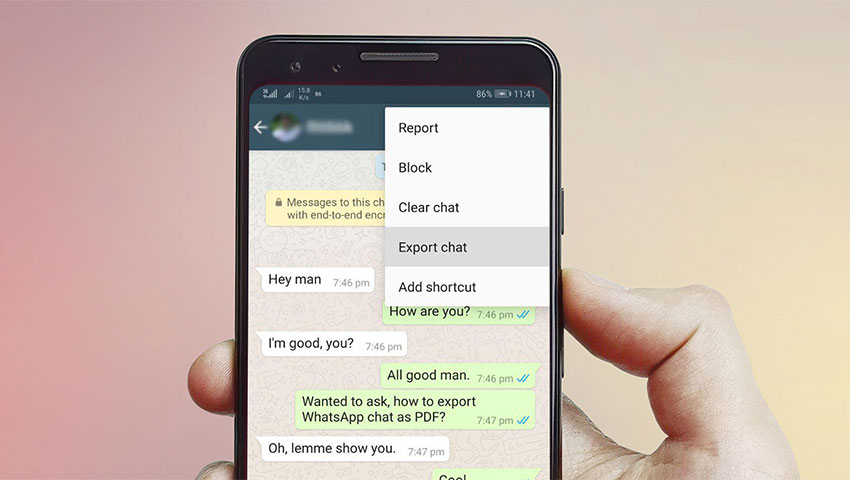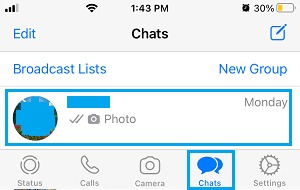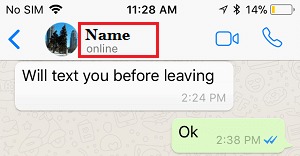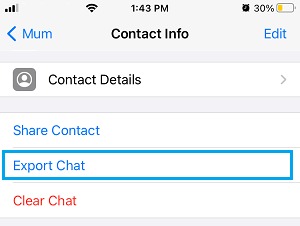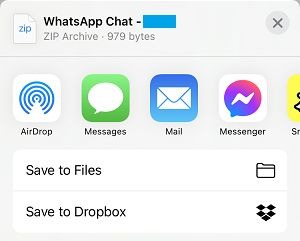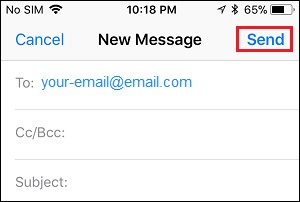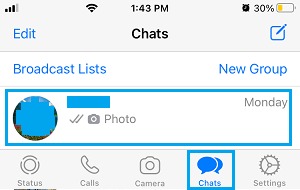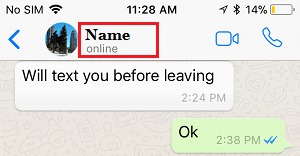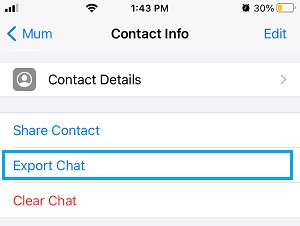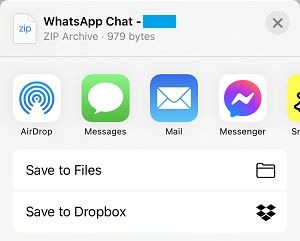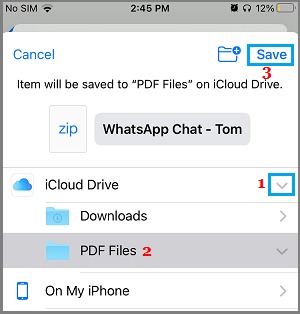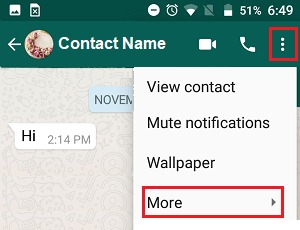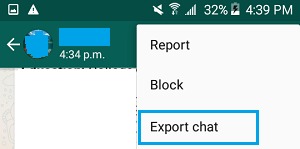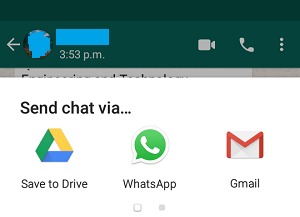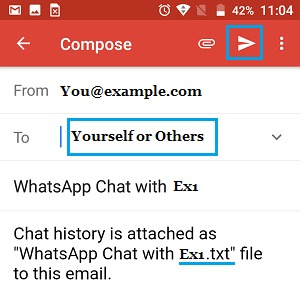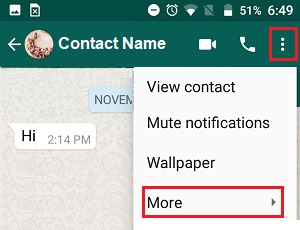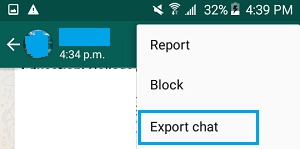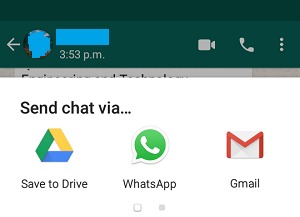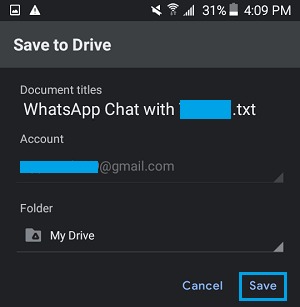شبکه اجتماعی واتساپ از محبوبترین شبکههای اجتماعی در سراسر جهان به شمار میآید. این شبکه اجتماعی که قابلیتهای مختلفی را ارائه میدهد رمزگذاری شده و دسترسی سرویسهای جاسوسی به آن تاکنون غیر ممکن بوده است. امنیت واتساپ باعث شده تا مردم اطلاعات زیادی را در این شبکه اجتماعی ذخیره کنند. اما مهمترین نکته بعد از ذخیره سازی اطلاعات ، نحوه پشتیبان گیری از این اطلاعات است.
در شبکه اجتماعی واتساپ قابلیتی وجود دارد که با استفاده از آن میتوان تمامی سوابق و اطلاعات را به Google Drive، iCloud یا ایمیل شخصی ارسال کرد. در ادامه دیجی رو نحوه استخراج و ذخیرهسازی چتهای واتساپ را در سیستم عامل اندروید و آی او اس بیان میکنیم. با ما همراه باشید.
با استفاده از قابلیت “Export Chat” در واتساپ ذخیره چتها بسیار ساده شده و ارسال چتهای خصوصی و یا گروهی به Google Drive، iCloud و ایمیل نیز امکانپذیر است.
شما میتوانید حداکثر 10000 پیام با پیوست رسانه و 40000 پیام بدون پیوست به خاطر محدودیتهای حجم ایمیل ارسال کنید.
1- ارسال چتهای واتساپ به آدرس ایمیل در آیفون
یکی از راههای آسان برای تهیه نسخه پشتیبان یا ذخیره هر نوع چت واتسآپ در آیفون، ارسال آنها به آدرس ایمیل شخصی است.
1- شبکه اجتماعی واتسآپ را باز کنید و گپ مورد نظر خود را انتخاب نمایید.
2- در صفحه بعد، روی نام گروه یا مخاطب ضربه بزنید.
3- در صفحه Contact Info، کادر را باز کرده و گزینه Export Chat را انتخاب کنید.
4- در پنجره باز شده گزینه Attach Media or Without Media را لمس کنید.
5- از فهرست اشتراک گذاری که ظاهر شده، گزینه Mail را انتخاب کنید.
6- در صفحه پیام جدید، آدرس ایمیل خود را تایپ کرده و روی دکمه ارسال ضربه بزنید. چتهایی که انتخاب شده به همراه تمام پیوستهای آن (سند، تصاویر یا فیلمها) به آدرس ایمیل شما ارسال میشود.
2- ارسال چتهای واتساپ به iCloud Drive
گزینه دیگر در سیستم عامل آیفون، ارسال چت به iCloud Drive به صورت فایل فشرده شده است.
1- واتساپ را باز کنید و بر روی تب Chats در فهرست پایین ضربه زده و گپ مورد نظر جهت ارسال را انتخاب کنید.
2- در صفحه بعد، روی نام چت یا مخاطب مورد نظر ضربه بزنید.
3- در صفحه Contact Info، کادر را باز کرده و گزینه Export Chat را انتخاب کنید.
4- در پنجره باز شده بعدی، گزینه Attach Media or Without Media را انتخاب کنید.
5- در منوی Share گزینه Save to Files را انتخاب کنید.
6- در صفحه بعد، iCloud Drive را باز کرده و پوشهای که میخواهید در آن فایل واتساپ را ذخیره کنید، انتخاب نمایید.
7- سپس روی گزینه Save ضربه بزنید تا پوشه چت ذخیره شود.
3- ارسال چتهای واتساپ به آدرس Gmail در گوشیهای اندروید
با استفاده از مراحل زیر میتوانید هر چت واتساپ را به حساب Gmail خود در گوشیهای اندروید ارسال کنید.
1- واتساپ را باز کنید و به تب Chats بروید و گپ مورد نظر خود را برای ارسال انتخاب کنید.
2- در صفحه بعد، روی منو با نماد سه نقطه ضربه بزنید و گزینه بیشتر را در فهرست کشویی انتخاب نمایید.
3- در لیست کشویی بعدی، گزینه Export Chat را انتخاب کنید.
4- در پنجره باز شده گزینه بدون رسانه یا Include Media را انتخاب نمایید.
5- در منوی Share ظاهر شده گزینه Gmail را انتخاب کنید.
6- در صفحه بعدی، از صحیح بودن آدرس ایمیل خود اطمینان پیدا کرده و نام خود را در قسمت “To” وارد کنید و روی دکمه Send ضربه بزنید. چتهای انتخاب شده به آدرس Gmail شما ارسال میشود.
4- ارسال چتهای واتساپ به Google Drive در گوشیهای اندروید
گزینه دیگر موجود در گوشیهای اندروید یا تبلت، ذخیره گپهای مهم واتساپ در Google Drive است.
1- واتساپ را باز کرده و چت مورد نظر را برای ارسال انتخاب کنید.
2- در صفحه بعد روی منوی با نماد سه نقطه ضربه بزنید و گزینه بیشتر را در فهرست کشویی انتخاب کنید.
3- در منوی بعدی گزینه Export Chat را انتخاب کنید.
4- در پنجره باز شده گزینه بدون رسانه یا با رسانه را انتخاب نمایید.
5- در منوی Share که ظاهر میشود، گزینه Save to Drive را انتخاب کنید.
6- در صفحه بعد، روی گزینه Save ضربه بزنید تا چت در حساب Google Drive شما ذخیره شود.
توجه: با ضربه زدن روی My Drive میتوانید چت را در پوشه خاصی از Google Drive ذخیره کنید.